- Hvis UNetbootin ikke fungerer med Windows, kan problemet skyldes din ødelagte ISO-fil eller dårlig flash-stasjon.
- Endring av BIOS-oppstartsinnstillingene kan noen ganger hjelpe deg med å fikse denne feilen på datamaskinen.
- Ved å bruke et annet verktøy for opprettelse av flash-stasjoner for å lage din live USB kan det hjelpe deg med dette problemet.
- Hvis UNetbootin ikke startet på Windows, kan du fikse det med Windows installasjonsmedier.

- Last ned Restoro PC-reparasjonsverktøy som kommer med patenterte teknologier (patent tilgjengelig her).
- Klikk Start søk for å finne Windows-problemer som kan forårsake PC-problemer.
- Klikk Reparer alle for å fikse problemer som påvirker datamaskinens sikkerhet og ytelse
- Restoro er lastet ned av 0 lesere denne måneden.
UNetbootin er et populært Windows-verktøy for å lage oppstartbare USB-flashstasjoner for Ubuntu og andre Linux-distribusjoner.
Imidlertid fungerer UNnetbootin til tider ikke på Windows 10, og dette følges vanligvis av Kunne ikke starte feil.
Hele feilen lyder Windows kunne ikke starte En nylig endring av maskinvare eller programvare kan være årsaken. Dessverre gir ikke feilmeldingen mye å jobbe med.
Denne feilen utløses vanligvis hvis Live USB ikke ble opprettet riktig, og i denne veiledningen viser vi deg hvordan du løser dette problemet.
Hvordan fikser jeg UNetbootin hvis det ikke fungerer i Windows 10?
1. Endre BIOS-oppsett
- trykk Windows-tast + I å åpne Innstillinger.
- Gå til Oppdatering og sikkerhet.
- Åpne Gjenoppretting fanen fra venstre rute.
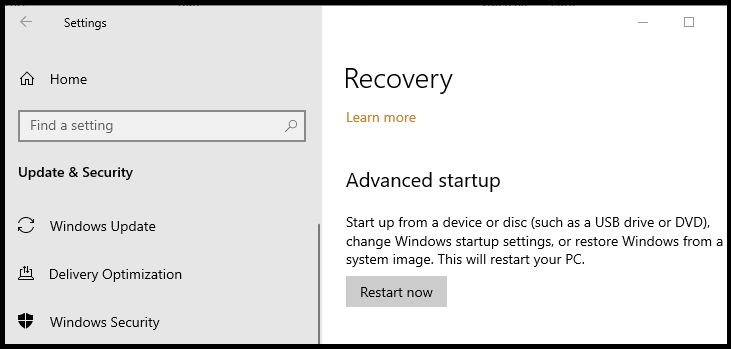
- Bla ned til Avansert oppstart og klikk på Start på nytt nå knapp.
- Klikk på Start på nytt nå knapp.
- Etter omstart, velg Feilsøk alternativ.
- Under Avanserte alternativer velger du UEFI firmware-innstillinger.

- Bekreft omstart. Dette vil tillate deg å gå inn i BIOS på din Windows 10-PC.
- Når du har kommet inn i BIOS, åpner du Støvel fanen.
- Sett UEFI / BIOS Boot Mode til Arv.
- Lagre endringene og avslutt BIOS.
Start PCen på nytt, og prøv å starte med live USB. Sjekk om UNetbootin ikke fungerer i Windows 10-feilen er løst.
2. Deaktiver sikker oppstart
- Slå av PCen. Start på nytt, og trykk deretter på F2 til få tilgang til BIOS.
- I BIOS åpner du Sikkerhet fanen.
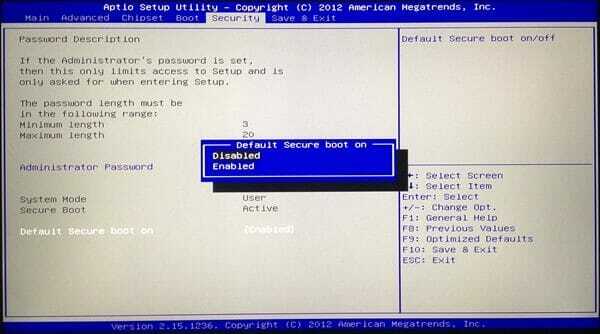
- Fremhev og velg Standard Sikker start på og sett den som Funksjonshemmet.
- Lagre endringene og avslutt BIOS.
- Start datamaskinen på nytt med direkte USB-tilkoblet, og sjekk om den ikke startede UNetbootin-feilen er løst.
Hvis feilen vedvarer, deaktiverer du hurtig oppstart i Windows 10. Rask oppstart er en funksjon designet for å redusere oppstartstiden. Det forhindrer imidlertid at datamaskinen slås helt av, noe som kan føre til problemer med kompatibiliteten.
3. Deaktiver rask oppstart
- trykk Windows-tast og skriv cmd.
- Velg nå Kjør som administrator.

- I kommandoprompt-vinduet skriver du inn følgende kommando og trykker Enter:
Powercfg -h av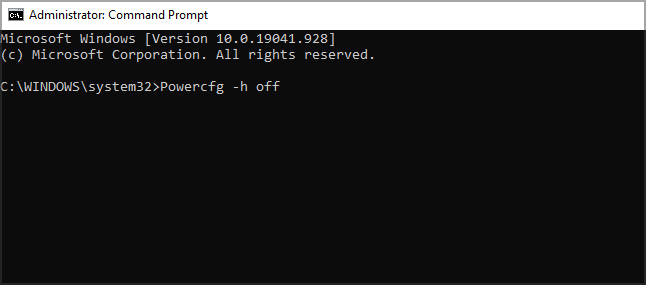
- Dette vil slå av hurtig oppstart. Start datamaskinen på nytt og se etter forbedringer.
4. Lag en ny Live USB
En av de vanligste årsakene til at Windows ikke kan starte - En nylig endring av maskinvare eller programvare kan være årsaken er en ødelagt Live USB-stasjon opprettet ved hjelp av UNetbootin.
Kjør en systemskanning for å oppdage potensielle feil

Last ned Restoro
PC-reparasjonsverktøy

Klikk Start søk for å finne Windows-problemer.

Klikk Reparer alle for å løse problemer med patenterte teknologier.
Kjør en PC-skanning med Restoro reparasjonsverktøy for å finne feil som forårsaker sikkerhetsproblemer og forsinkelser. Etter at skanningen er fullført, erstatter reparasjonsprosessen skadede filer med nye Windows-filer og komponenter.
For å sikre at Live USB ble opprettet riktig, opprett en ny oppstartbar stasjon ved hjelp av den eksisterende ISO-filen. Dette vil eliminere muligheten for feil som kan ha utløst på grunn av manglende eller korrupte filer på stasjonen.
5. Sjekk ISO-filer for feil
Hvis UNetbootin fortsatt ikke fungerer etter å ha opprettet en ny live USB, må du sjekke ISO-bildet ditt for feil. Ufullstendig nedlastning eller ødelagte filer kan føre til at installasjonen blir filet.
Last ned den siste versjonen av ISO-bildet som er tilgjengelig fra den offisielle kilden. Opprett deretter en ny oppstartbar stasjon og se etter eventuelle forbedringer.
Alternativt kan du prøve å bruke programvare for reparasjon av støvel. Hvis du opplever en feil på en eksisterende installasjon, støvelreparasjonsverktøy kan løse problemer med datamaskinens oppstart og reparere ødelagte filer.
6. Lag oppstartbar stasjon med Rufus
- nedlasting Rufus fra den offisielle nettsiden.
- Forsikre deg om at du har den nyeste ISO installert, og USB er koblet til PCen.
- Start Rufus-applikasjonen.

- Velg flash-stasjonen under enheten.
- Deretter velger du ISO, partisjonsskjema og målsystem som BIOS eller UEFI.
- Velg Format-alternativet og la de andre alternativene være som standard.
- Klikk Start for å lage en oppstartbar stasjon.
Rufus er et populært verktøy for å lage oppstartbare USB-flashstasjoner. Hvis UNetbootin ikke fungerer, er Rufus et utmerket alternativ med et ukomplisert grensesnitt.
7. Fix Windows bootloader ved hjelp av Windows 10 USB
- Forsikre deg om at du har Windows 10-installasjonsmediet klart. Hvis ikke, lage en Windows 10 oppstartbar flash-stasjon og fortsett.
- Start fra media.
- Velge Fiks datamaskinen din.
- Velg Feilsøk alternativ.
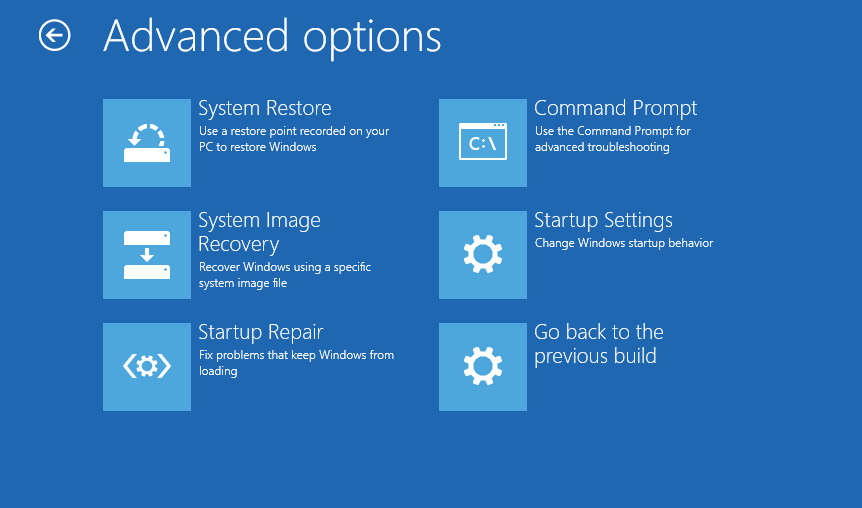
- Velg deretter Avansert alternativ og velg Ledeteksten.
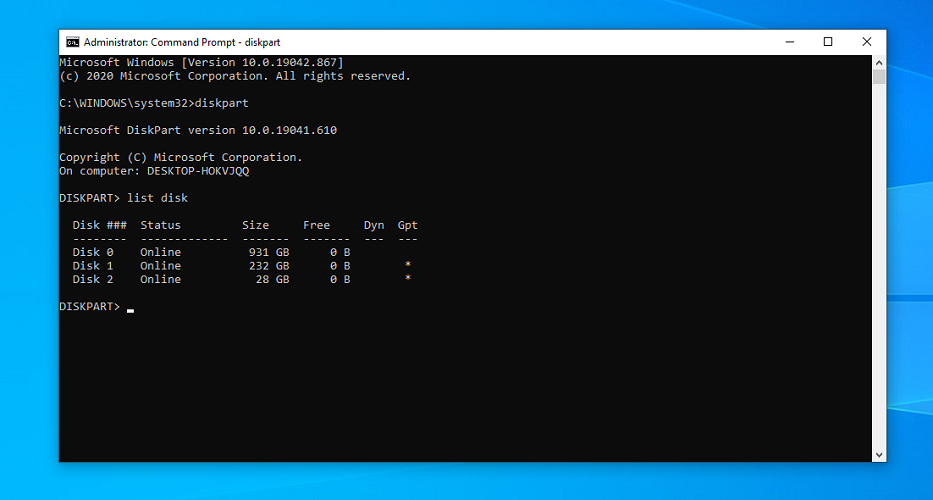
- I kommandoprompt skriver du inn følgende kommando en etter en og trykker på enter:
diskpart
sel disk 0
liste vol - Forsikre deg om at EFI System Partition bruker FAT32-filsystemet.
- Kjør følgende kommando for å tilordne en stasjonsbokstav til partisjonen som ikke er i bruk.
sel vol
tilordne brev:
Exit - For å reparere oppstartsposten, kjør følgende kommando:
Cd / d: \ EFI \ Microsoft \ Boot \
Bootrec / fixBoot - Vent til kommandoen finner og løser problemer med bootloader. Start PCen på nytt når reparasjonen er fullført.
UNetbootin fungerer ikke i Windows 10 Feilen kunne ikke startes, utløses på grunn av feil oppstartbar stasjon eller ødelagt ISO-bilde. Prøv å endre BIOS-oppsettet for å fikse feilen. Hvis ikke, bruk et alternativt Flash Drive Creator-verktøy som Rufus.
Fant du en løsning på dette problemet alene? Ikke vær sjenert og del den med oss i kommentarfeltet.
 Har du fortsatt problemer?Løs dem med dette verktøyet:
Har du fortsatt problemer?Løs dem med dette verktøyet:
- Last ned dette PC-reparasjonsverktøyet rangert bra på TrustPilot.com (nedlastingen starter på denne siden).
- Klikk Start søk for å finne Windows-problemer som kan forårsake PC-problemer.
- Klikk Reparer alle for å løse problemer med patenterte teknologier (Eksklusiv rabatt for våre lesere).
Restoro er lastet ned av 0 lesere denne måneden.


![Fix CPU-viftehastighetsfeil ved oppstart [Asus, Megatrends]](/f/4c5bd99088aca4d6ae62d6f33cfa6624.jpg?width=300&height=460)